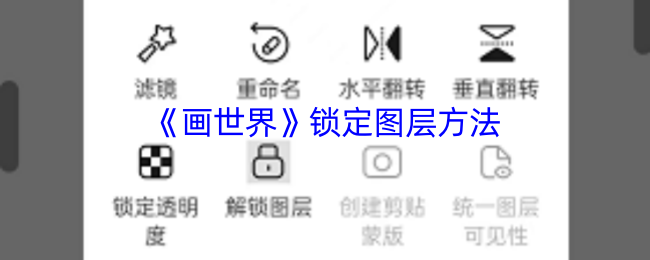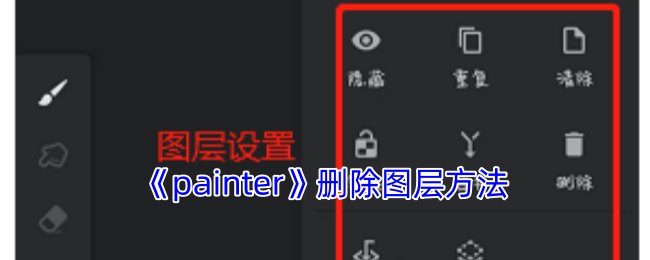时间:2025-04-23 关注公众号 来源:网络
在数字艺术的广阔天地中,Corel Painter作为一款顶级的绘图软件,以其独特的画笔纹理和无限的创意空间,深受艺术家和设计师的喜爱。其中,掌握高效的选区复制技巧,对于提升创作效率和实现创意构想至关重要。本文将深入浅出地引导您探索Painter中的选区复制方法,这不仅是一个基础操作教学,更是一次提升工作效率的旅程。通过精准的选区选择与复制,您可以轻松复用作品中的元素,无论是精细的人物肖像还是繁复的背景图案,都能在您的画布上灵活迁移,让创意无缝链接,加速您的艺术创作进程。接下来,我们将细致讲解如何利用Painter的高级选区工具,结合快捷键的使用,实现从简单到复杂的选区复制,开启您的高效创作之旅。
进入infinitepainter绘画操作界面后,在工具栏中选择合适的选区工具,如套索工具、矩形选框工具等,框选出需要复制的区域。接着,点击选区工具下方的“重复”按钮,选区内容即被复制到一个新的图层上。此时,用户可直接拖动复制的图层离开原位置,进行移动、编辑或其他操作。

1、打开painter软件,新建一个画布,进入绘画操作界面,也可以直接打开我们需要处理的项目文件,在库里面打开进入即可。
2、在画布上随意绘制几条线段,作为参考对象,我们展开工具栏,选择“编辑”菜单。
3、选择下面的选区工具,根据我们选择的对象特点,选择合适的模式,然后框选这个区域。

4、在选区好了之后,点击下面的“重复”按钮,然后就可以直接复制出来,并且是单独一个图层。

以上就是小编带来的painter怎么复制选区?infinitepainter复制选区方法,更多相关资讯教程,请关注多特手游网。